如何在 Outlook 中創建聯繫人組(通訊組列表)
Outlook 使用聯繫人組來存儲通訊組列表的成員。創建聯繫人組並添加聯繫人後,創建一封電子郵件並將其發送到聯繫人組。這樣,分發列表中的每個人都會收到相同的消息,從而節省時間。
本文中的說明適用於 Outlook 2019、Outlook 2016、Outlook 2013、Outlook 2010 和 Outlook for Microsoft 365。
如何在 Outlook 中設置通訊組列表
要在 Outlook 中創建聯繫人組,請創建列表並選擇存儲位置。就是這樣:
- 打開展望。
- 轉到Home選項卡並選擇New Items。
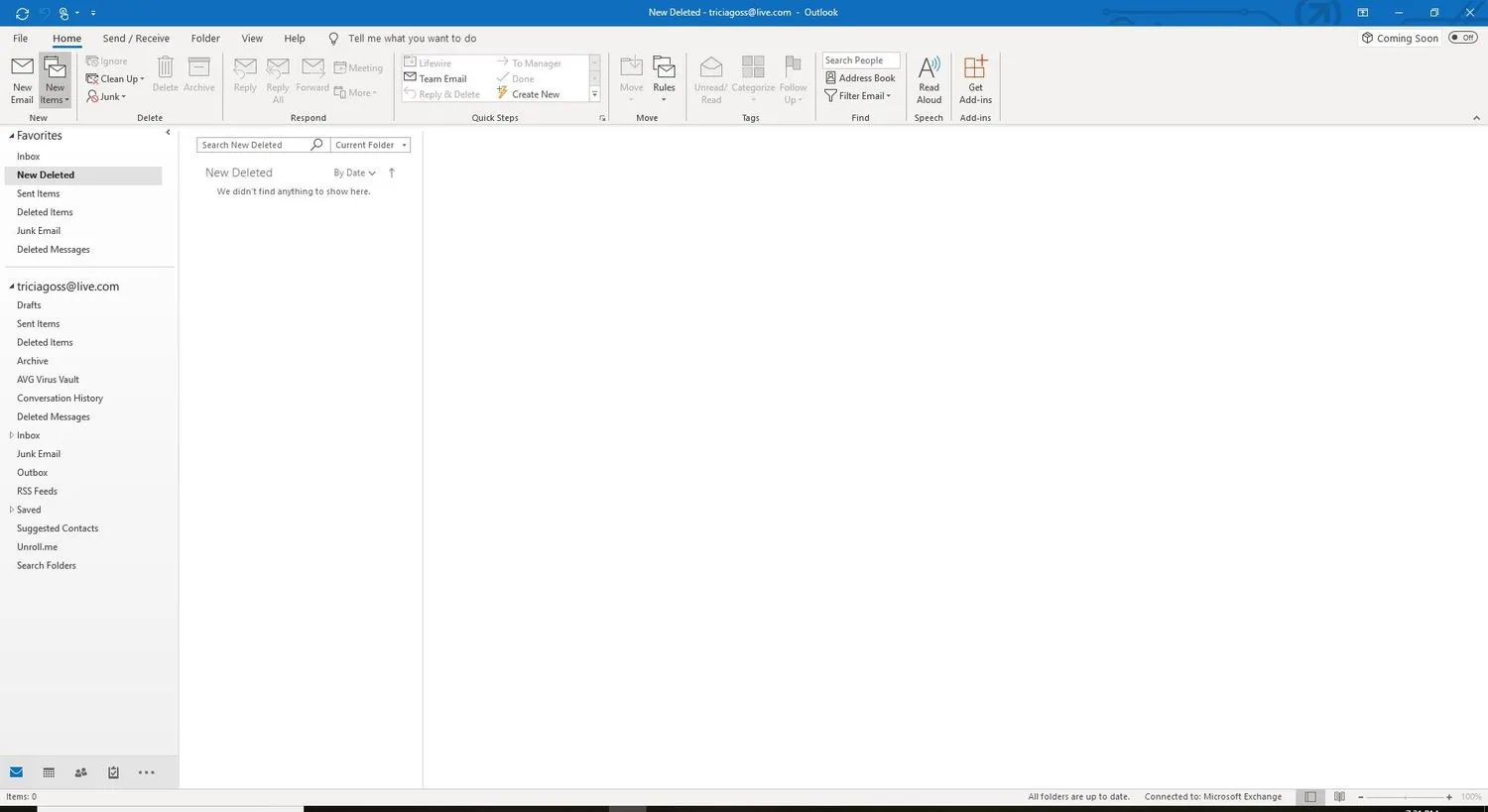
- 選擇更多項目>聯繫人組。或者按Ctrl + Shift + L。
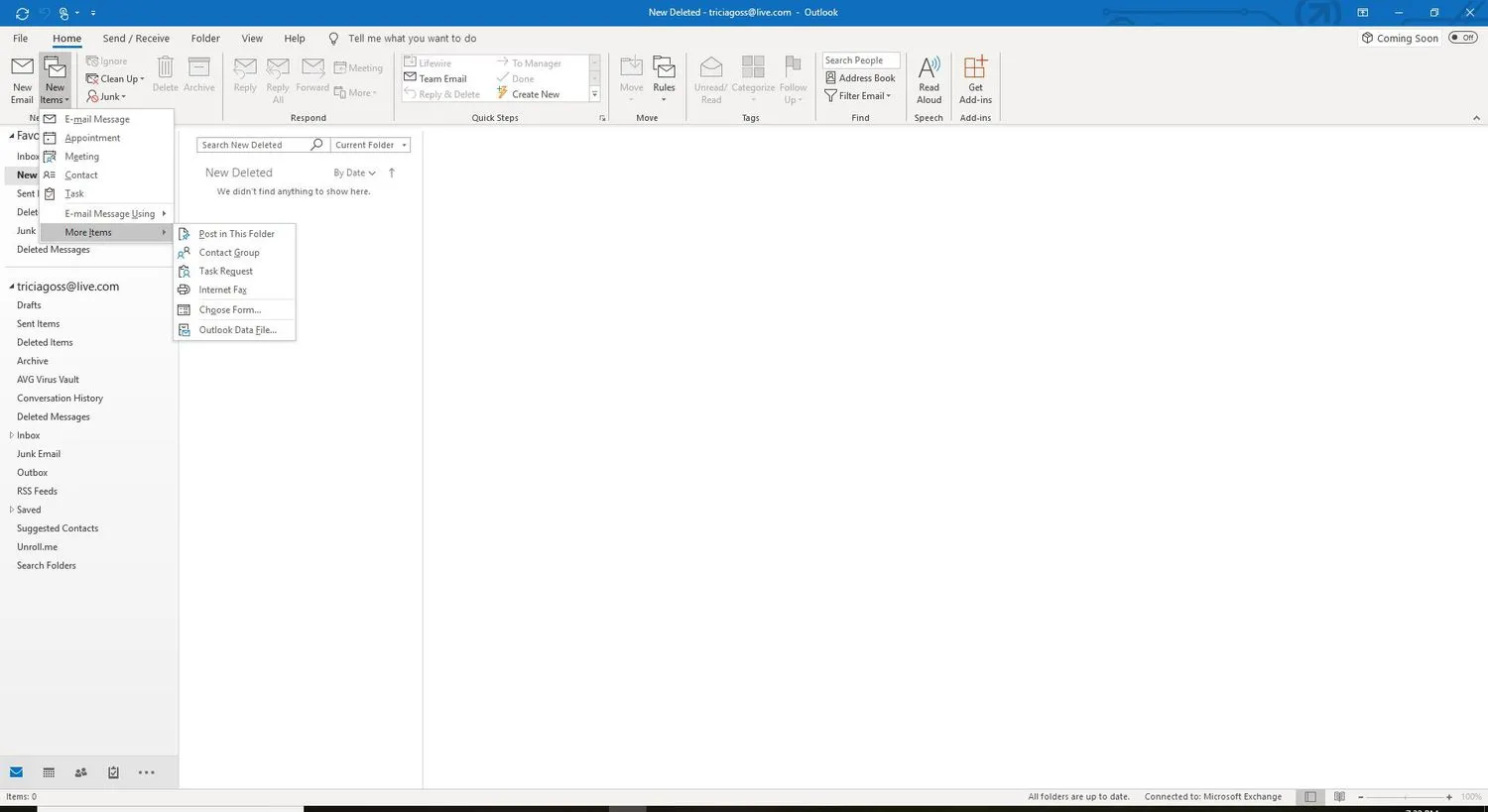
- 在聯繫人組窗口中,將光標置於名稱文本框中,然後鍵入通訊組列表的名稱。
要向通訊組列表發送電子郵件,請在新消息窗口的收件人文本框中輸入列表名稱。 - 讓聯繫人組窗口保持打開狀態。
將成員添加到 Outlook 聯繫人組
創建並保存組後,將聯繫人添加到通訊組列表。
將聯繫人添加到聯繫人組:
- 在聯繫人組窗口中,轉到聯繫人組選項卡。
- 選擇添加成員>從 Outlook 聯繫人。
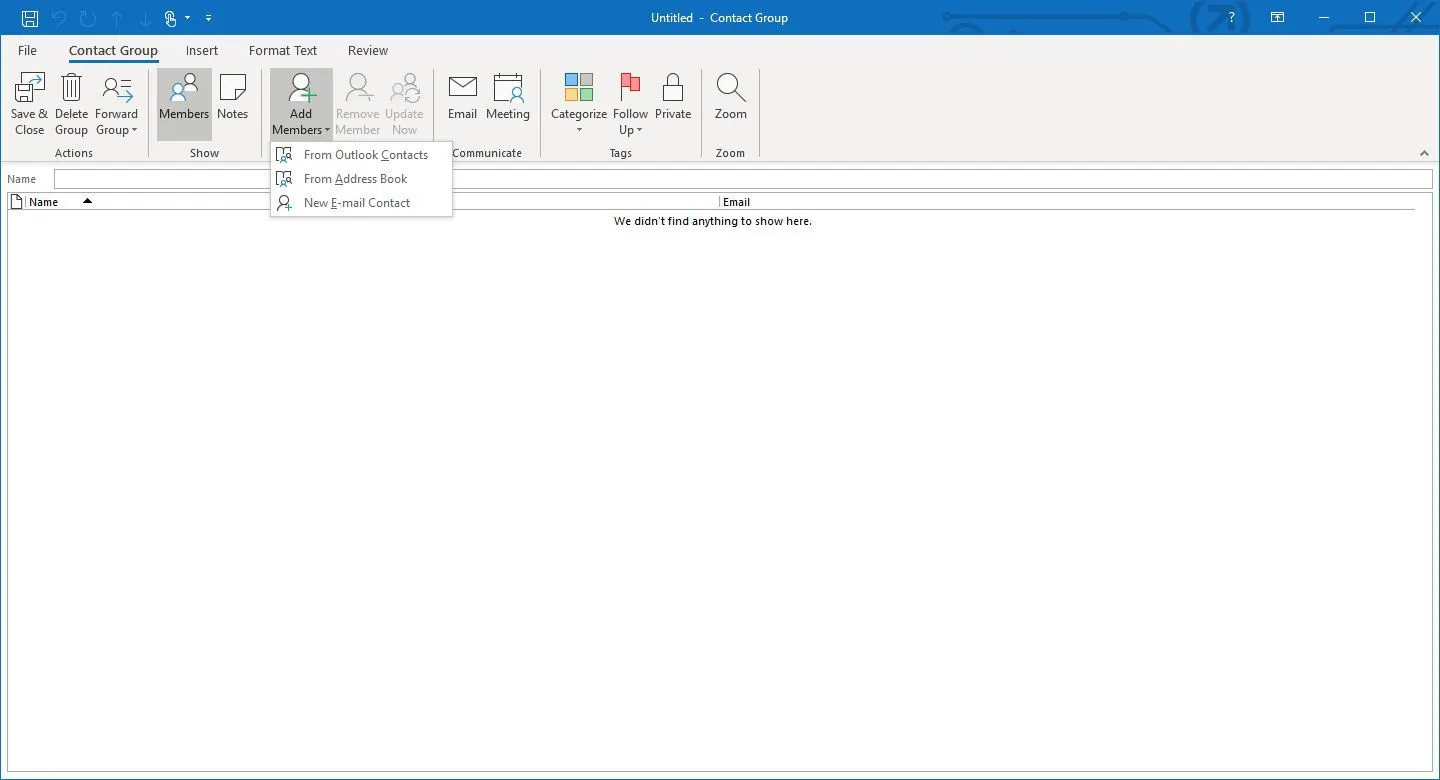
- 在“選擇成員:聯繫人”對話框中,選擇一個聯繫人並選擇“成員”以將該聯繫人添加到通訊組列表中。
如果未列出聯繫人,請按姓名或電子郵件地址搜索聯繫人。如果仍然找不到聯繫人,請選擇地址簿下拉箭頭並選擇其他列表。 - 對要添加到通訊組列表的每個聯繫人重複步驟 3。
- 選擇確定。
- 在聯繫人組窗口中,選擇保存並關閉。
在通訊組列表中創建新聯繫人
將不在 Outlook 通訊簿中的收件人添加到聯繫人組:
- 轉到 Outlook People並雙擊通訊組列表。
- 在“聯繫人組”窗口中,轉到“聯繫人組”選項卡並選擇“添加成員” > “新建電子郵件聯繫人”。
- 在“顯示名稱”文本框中,鍵入聯繫人的名稱。
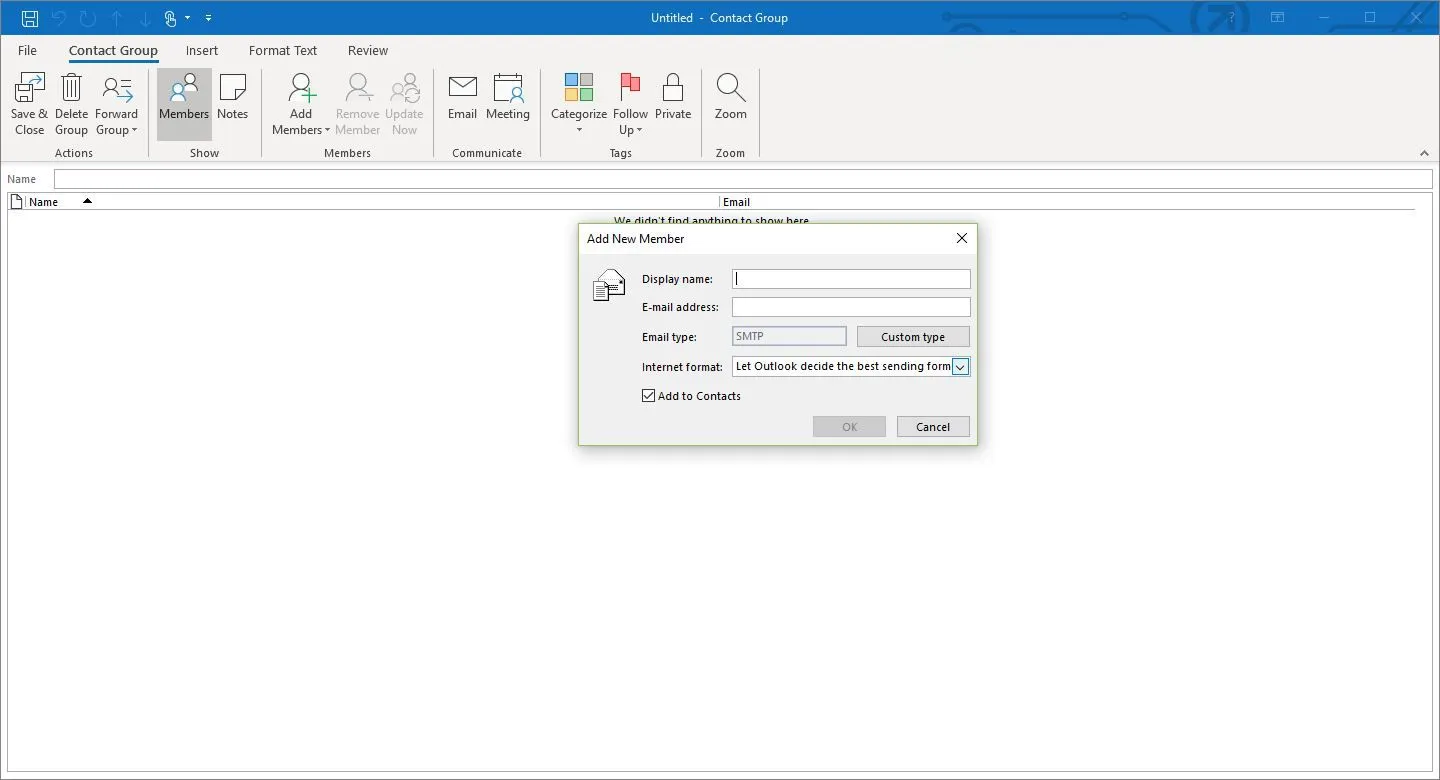 如果您不知道聯繫人的姓名,請輸入他們的電子郵件地址或鍵入別名。
如果您不知道聯繫人的姓名,請輸入他們的電子郵件地址或鍵入別名。 - 在電子郵件地址文本框中,輸入新聯繫人的電子郵件地址。
- 如果您不想將新成員添加到地址簿,請清除“添加到聯繫人”複選框。
- 選擇確定。
- 在聯繫人組窗口中,選擇保存並關閉以保存對通訊組列表的更改。
如何在 Outlook 中共享聯繫人組
如果其他人有您的分發列表,他們會受益嗎?不要讓他們從頭開始建立同一個聯繫人組,而是與他們共享聯繫人組。就像發送電子郵件附件一樣簡單。
要共享聯繫人組:
- 轉到Outlook 人員。
- 雙擊要共享的通訊組。
- 在“聯繫人組”窗口中,轉到“聯繫人組”選項卡並選擇“轉發組” > “作為 Outlook 聯繫人”。
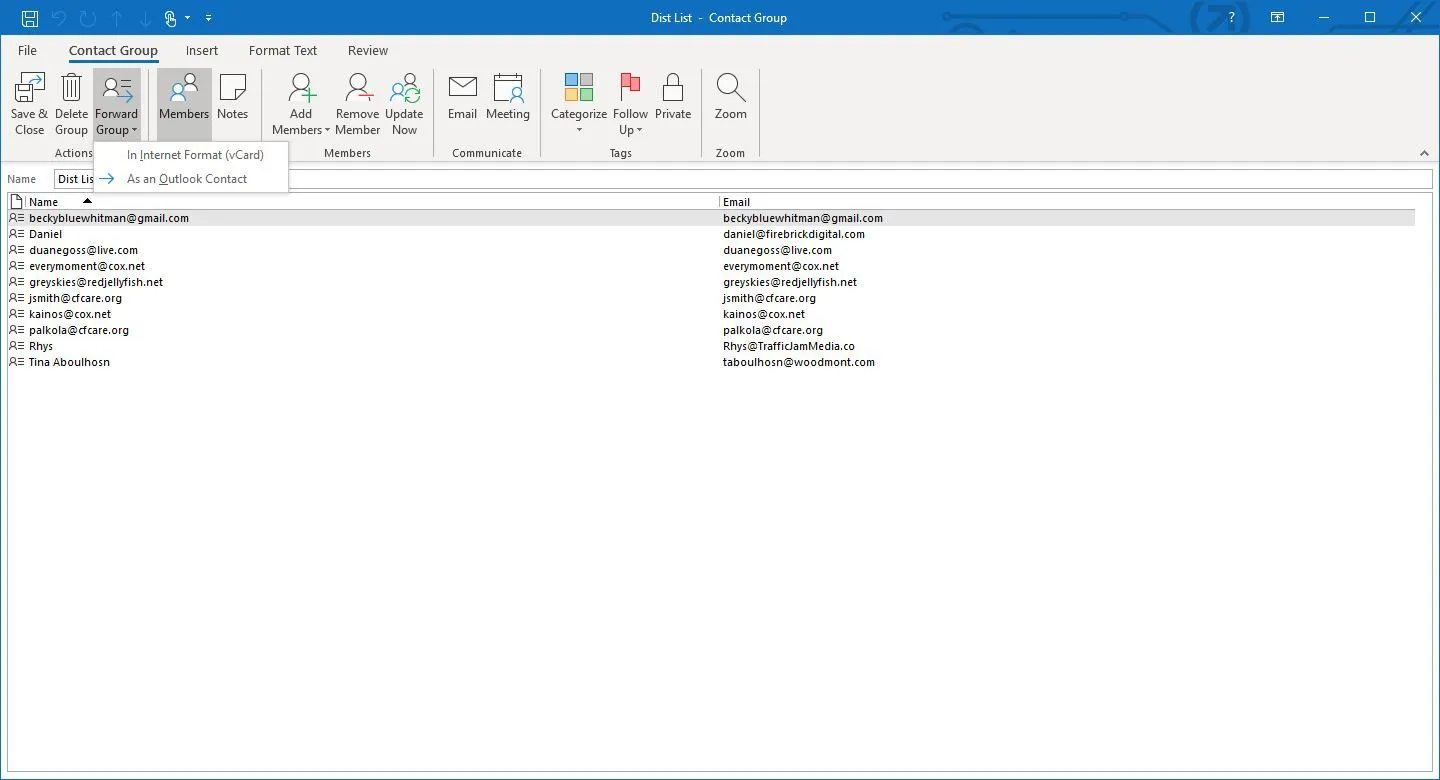 選擇以 Internet 格式 (vCard)附加包含組成員姓名和地址的文本文件。
選擇以 Internet 格式 (vCard)附加包含組成員姓名和地址的文本文件。 - 將消息發送給您希望接收通訊組列表的人。
- 選擇發送。
導入已通過電子郵件與您共享的 Outlook 聯繫人組
如果有人在 Outlook 中創建了通訊組列表並將其作為 Outlook 聯繫人文件通過電子郵件發送給您,請將該列表導入您的地址簿並作為您自己的使用。
- 打開包含該組的附加 Outlook 聯繫人文件的郵件。
- 選擇附件下拉箭頭。
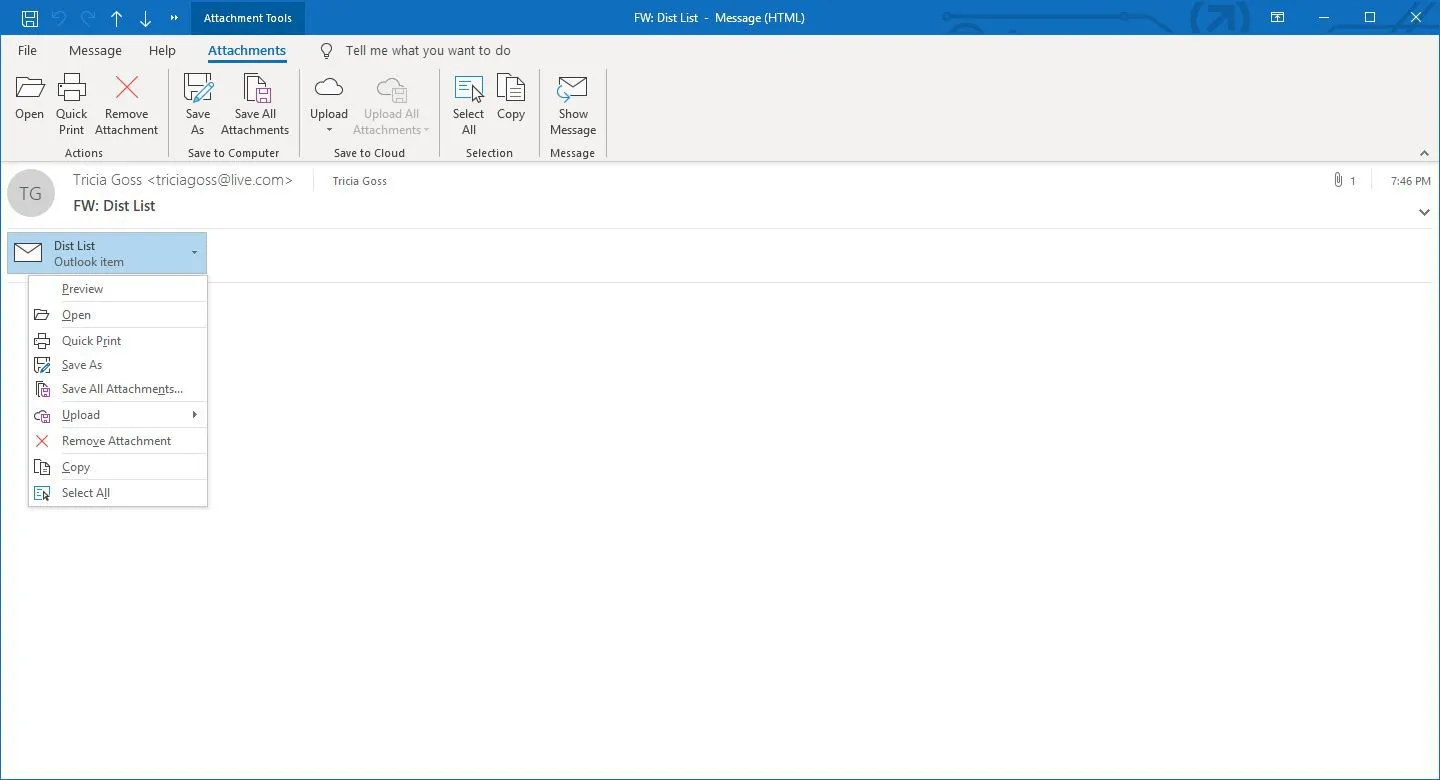
- 選擇打開。
- 在“聯繫人組”窗口中,轉到“文件” > “信息” 。
- 選擇移動到文件夾>複製到文件夾。
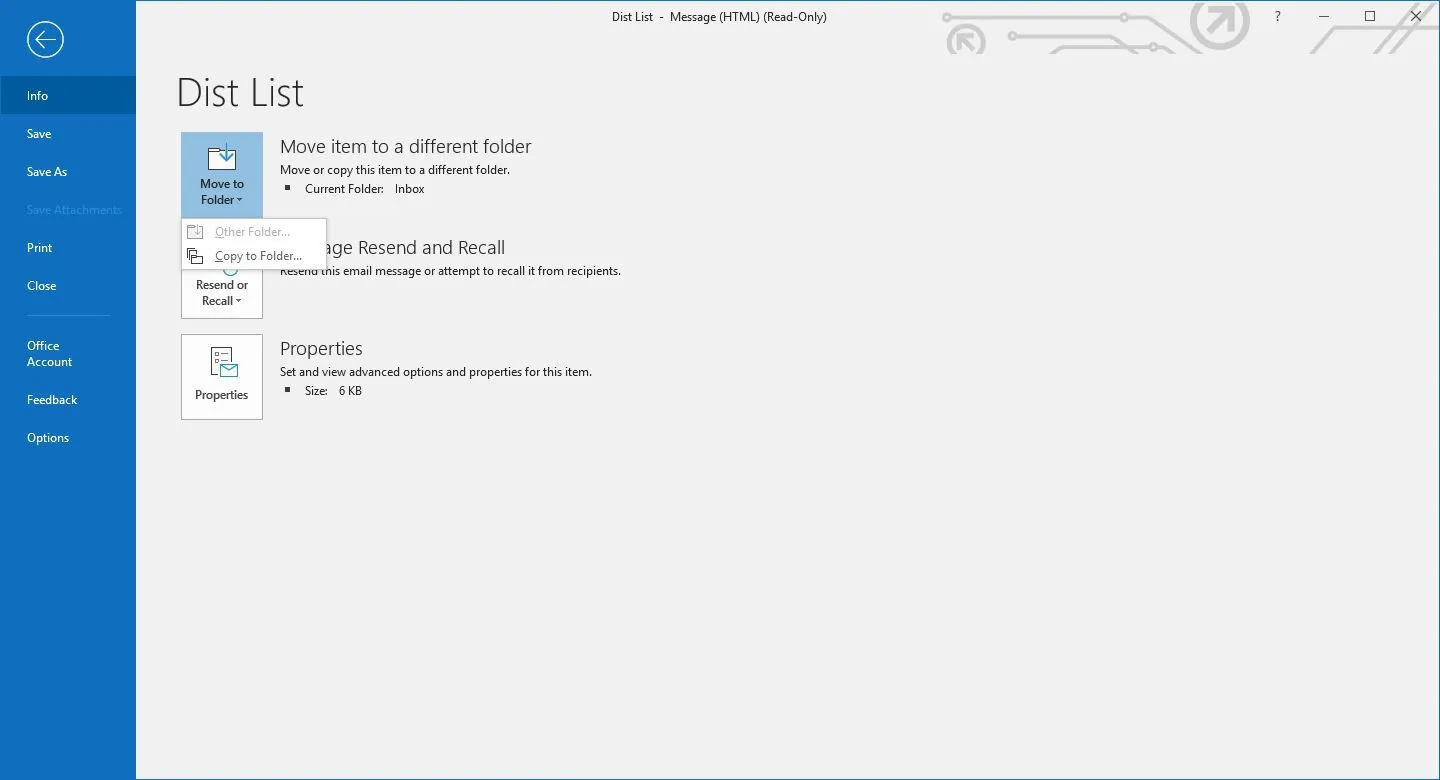
- 在“將項目複製到”對話框中,選擇“聯繫人”文件夾。
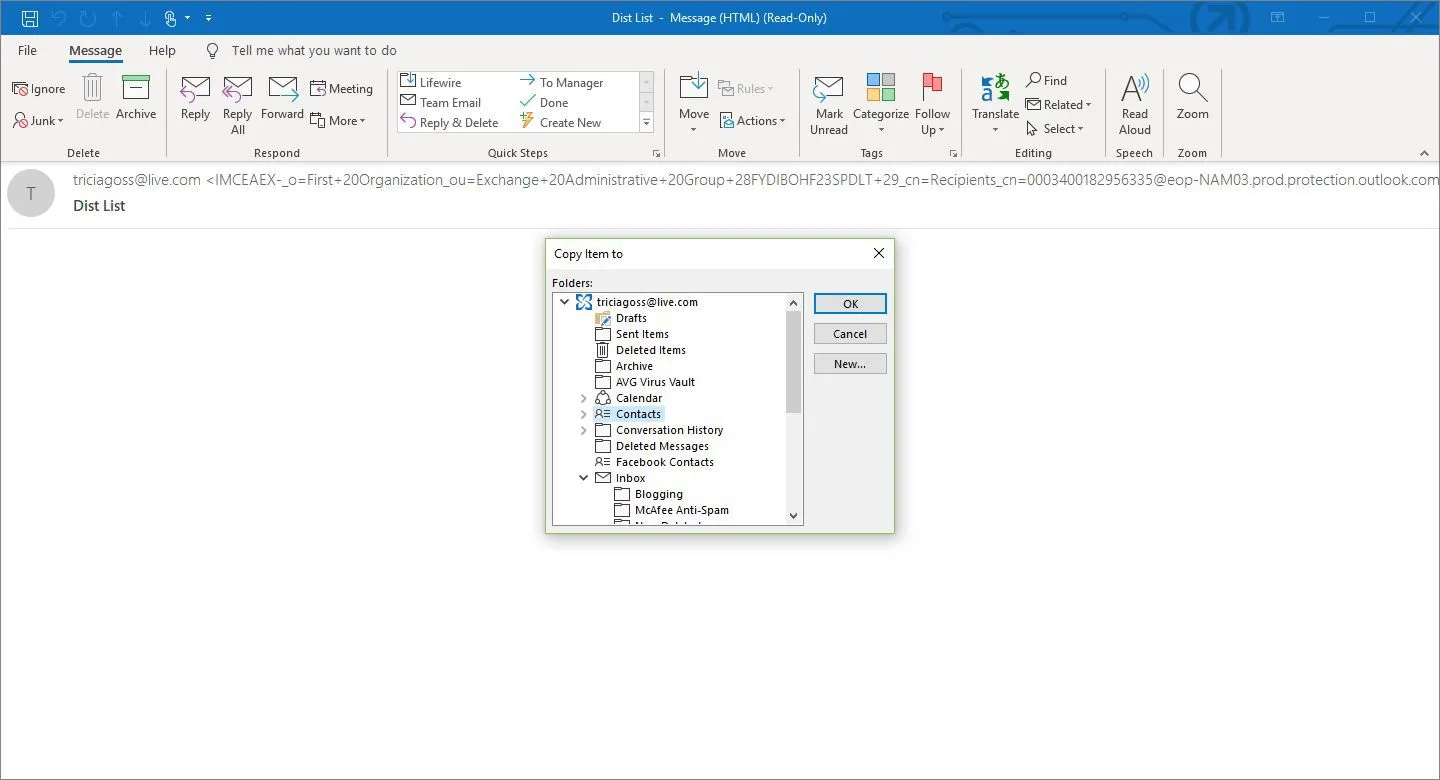
- 選擇確定。
- 準備好通訊組列表後,您可以開始向其成員發送消息。
如果您想更好地控制您的通訊組列表,請使用聯繫人類別來形成優雅的郵寄列表。



發佈留言